当我们身边没有电脑的时候如何设置路由器呢?其实手机也能设置路由器,今天小编就告诉大家如何操作一台刚买回来的新版tplink路由器,或者是刚刚恢复出厂设置后的新版tplink路由器,用手机来设置其上网时,需要按照下面的步骤顺序进行。
1、正确连接tplink路由器
2、手机连接tplink的信号
3、手机设置tplink上网
4、检查上网设置是否成功
新版tplink路由器用手机浏览器设置
注意问题:
有一点需要告诉大家,那就是所有的新版tplink路由器,都可以用手机浏览器来设置。
而部分型号的新版tplink路由器,是支持手机APP管理的,具体型号如下图所示。也就是说,这部分型号的tplink路由器,既可以用手机浏览器来设置,也可以用手机APP设置的。

如果你的这台新版tplink路由器,是支持APP管理的,那么你可以参考教程:
新版tplink路由器用APP设置方法
第一步、正确连接tplink路由器
准备一根网线,一头连接到猫/光猫中的网口,另一头连接到新版tplink路由器的WAN接口。
如果你家的宽带没有用到猫/光猫,则需要把运营商提供的入户宽带网线,插在这台新版tplink路由器的WAN接口。
第二步、手机连接tplink的信号
用手机来设置新版tplink路由器上网的第二个步骤,就是要让手机连接到tplink路由器的无线信号,连接后手机才可以用来设置这台新版tplink路由器的。

重要说明:
(1)、新版本的tplink无线路由器,默认情况下已经启用了无线功能,并且无线网络未加密,无线名称是这种形式:TP-Link_XXXX。大家在手机无线搜索列表中,查找到对应的无线信号进行连接。
(2)、手机连接新版tplink的无线信号后,此时手机不能上网;但是手机仍然是可以设置这台新版tplink路由器的。
这里涉及到无线局域网通信的知识,由于文章篇幅的原因,鸿哥在这里就不展开介绍了,总之大家记住这一点就行。
第三步、手机设置tplink上网
1、打开tplogin.cn管理页面
打开手机中的浏览器,在浏览器中输入tplogin.cn,就能打开管理页面了——然后根据页面提示,给这台新版tplink路由器设置一个“管理员密码”,如下图所示。


注意问题:
如果在手机浏览器输入tplogin.cn后,无法打开新版tplink路由器的管理页面,解决办法可以参考下面的文章:
手机登不上tplogin.cn管理页面怎么办?
2、设置tplink上网
此时,tplink路由器会自动检测“上网方式”,如果检测到是:宽带拨号上网——则需要在下方填写你家的“宽带账号”、“宽带密码”,如下图所示

注意问题:
(1)、“宽带账号”、“宽带密码”填写错误,会导致设置后不能上网的问题出现。所以,这里非常的重要,一定要确保你填写的“宽带账号”、“宽带密码”和是正确的。
(2)、“宽带账号”、“宽带密码”是办理宽带业务时,宽带运营商提供的。如果忘记了,可以拨打宽带运营商客服电话进行查询。
如果tplink路由器检测到“上网方式”是:自动获得IP地址上网——直接点击页面中的“下一步”就可以了,无需其它的设置了。

3、设置tplink的无线网络
根据页面的提示,给你的tplink路由器设置“无线名称”、“无线密码”,如下图所示。

重要说明:
(1)、目前,还有些手机、笔记本电脑、平板电脑等无线设备,不支持中文名称的无线信号。所以,鸿哥建议大家,“无线名称”最好不要用中文汉字来设置。
(2)、“无线密码”,鸿哥建议大家用:大写字母+小写字母+数字+符合的组合来设置,并且无线密码的长度要大于8位。
4、设置完成
此时,新版tplink路由器,会自动应用刚才的配置信息。

5、重新连接tplink信号
由于刚才我们已经给这台tplink路由器设置了“无线名称”、“无线密码”,所以手机的无线连接会自动断开。
此时,我们需要让手机重新连接到这台tplink路由器的无线网络,如下图所示。

第四步、检查上网设置是否成功
1、当手机重新连接到这台新版tplink的无线信号后,可以打开手机中的浏览器,输入百度等网址,测试下手机是否可以正常上网了。
2、也可以在手机浏览器中再次输入tplogin.cn 打开登录界面——输入“管理员密码”,登录到管理页面。

然后查看“网络状态”选项,如果该选项的右上角显示 绿色的√,如下图所示。说明这台新版tplink路由器上网设置成功了,可以正常使用无线路由器。


以上就是tplink路由器用手机怎么设置上网的处理方法,然后按照教程一步一步的去操作,相信是没有问题的希望能帮到大家。更多相关wifi故障处理及软件应用下载敬请关注电脑技术网 Tagxp.com
 tplink无线网卡驱动安装未检测到无线网卡
tplink无线网卡驱动安装未检测到无线网卡
有的朋友在安装tp link无线网卡驱动时,遇到提示“未检测到无线......
阅读 tplink无线网卡驱动安装失败怎么办-tplin
tplink无线网卡驱动安装失败怎么办-tplin
在电脑上安装tplink无线网卡驱动,失败了该怎么办呢?有可能是因......
阅读 tplink监控电梯无线监控解决方案
tplink监控电梯无线监控解决方案
电梯无线监控如何布局呢,今天下面小编来为各位介绍一篇关于......
阅读 tplink路由器用手机怎么设置上网
tplink路由器用手机怎么设置上网
当我们身边没有电脑的时候如何设置路由器呢?其实手机也能设置......
阅读 TP无线路由器登录地址是什么
TP无线路由器登录地址是什么
TP无线路由器登录地址是什么网上咨询路由器设置的人很多,这......
阅读
无线路由器ip地址对于每个用路由器的人来说是很重要的,今天文章中小编就给大家介绍下tplink无线路由器ip地址怎么查,遇到相应问题的玩家下面跟小编一起来看看。 在路由器网络电脑中,...
次阅读
![tplink[TL-WDA7532RE] 如何使用手机设置无线扩](http://www.tagxp.com/uploads/allimg/c170705/14c25P4393350-B3J_lit.jpg)
如何使用手机设置无线扩展器呢,其实第一款路由器都差不多了,只是不同人购买不一样所以需要了解一下,下面我们一起来看看吧. 无线扩展器的作用 无线扩展器就是一个Wi-Fi信号放大器,它的作...
次阅读
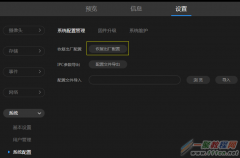
下面我们来看一篇关于tplink网络摄像机如何恢复出厂设置,希望文章能够帮助到各位朋友让它知道如何恢复出厂操作吧。 网络摄像机(IPC)的壳体上没有Reset复位键,若需要将IPC恢复出厂设置,...
次阅读
![tplink[WVR/WAR系列] Web认证设置指南](http://www.tagxp.com/uploads/allimg/c170705/14c25P1963130-2W305_lit.png)
下面我们来看一篇关于tplink[WVR/WAR系列] Web认证设置指南,希望这篇文章能够帮助到各位朋友,有兴趣的可以进来看看吧。 智能手机、平板电脑等移动终端已经完全普及,酒店、商场、餐厅等越...
次阅读

TPlink全球领先的网络通讯设备供应商, 产品涵盖以太网、无线局域网、宽带接入、电力线通信,在既有的传输、交换、路由等主要核心领域外,正逐步进入移动互联网终端、数字...
次阅读
![tplink[WVR系列] L2TP VPN配置指南](http://www.tagxp.com/uploads/allimg/c170705/14c25P1636330-139225_lit.png)
tplink的vpn如何设置呢,这个问题我们来为各位介绍L2TP VPN配置指南了,具体的我们来看一篇关于tplink[WVR系列] L2TP VPN配置指南吧。 应用介绍 L2TP VPN的PC到站点模式可以为终端提供接入总部网络的...
次阅读

下面我们来看一篇关于电脑上使用TP-LINK安防系统如何回放录像,希望文章能够帮助到各位朋友,具体的如下文介绍。 设置录像计划后,TP-LINK安防系统客户端会将录像保存在电脑,客户端回放录...
次阅读
![tplink[WVR/WAR系列] 微信连Wi-Fi设置指南](http://www.tagxp.com/uploads/allimg/c170705/14c25P2452440-1164b_lit.png)
微信连Wi-Fi如何设置这个我们介绍的不是手机设置而是tplink[WVR/WAR系列] 微信连Wi-Fi设置了,下面我们就一起来看一篇具体的设置方案吧。 一、应用介绍 微信连Wi-Fi是微信推出的快速连接Wi-Fi热点...
次阅读

我们在使用路由器的时候,总是会遇到很多的难题,这都是正常的。当我们在遇到了无线路由器mtu值怎么设置的时候,那么我们应该怎么办呢?今天就一起来跟随电脑技术网的小编看看怎么解决...
次阅读
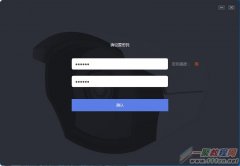
tplink IPC的IP地址冲突怎么办?碰到这个问题我们就一起来看看它是如何解决的吧,希望这篇文章能够帮助到各位朋友,具体的细节如下文介绍。 如果您的 NVR (硬盘录像机)是 TP-LINK NVR ,那么...
次阅读
![[TL-IPC20/TL-IPC22] 手机APP设置无线IPC的方法](http://www.tagxp.com/uploads/allimg/c170705/14c25Q4605P-14227_lit.png)
下面我们来看一篇关于[TL-IPC20/TL-IPC22] 手机APP设置无线IPC的方法-iOS版本的例子,希望文章能够帮助到各位朋友. 无线网络摄像机的应用 TP-LINK红外无线网络摄像机专门为家庭住宅等空间较为紧凑的...
次阅读

TP-Link路由器192.168.1.1打不开怎么办?TP-Link路由器192.168.1.1打不开的解决方法,接下来电脑技术网的小编就为大家简单介绍一下吧,希望可以帮助到大家!方法一:正确设置...
次阅读

TP-link无线路由器设置WDS桥接技巧 无线路由器设置WDS扩展网络方法步骤我们在使用路由器的时候,总是会遇到很多的路由器难题,这都是正常的。当我们在遇到了TP-link无线路由器设置WDS桥接的时...
次阅读

有线路由器下接无线路由器如何设置教程 有线路由器后面怎么再接无线路由器技巧为了提高网络的覆盖我们通常在路由器下桥接路由器来实现,今天就以两个tp-link路由器作为演示,首先要设置...
次阅读
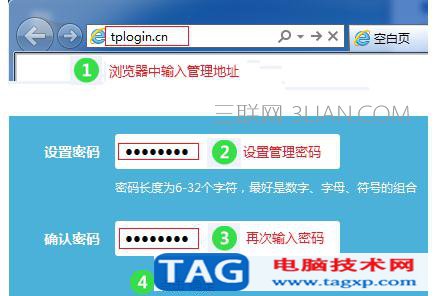
tplink密码设置无线路由器 新版TP-Link无线路由器上网设置方法 TP-LINK无线路由器怎么设置?无线路由器可以实现宽带共享功能,为局域网内的电脑、手机、笔记本等终端...
次阅读